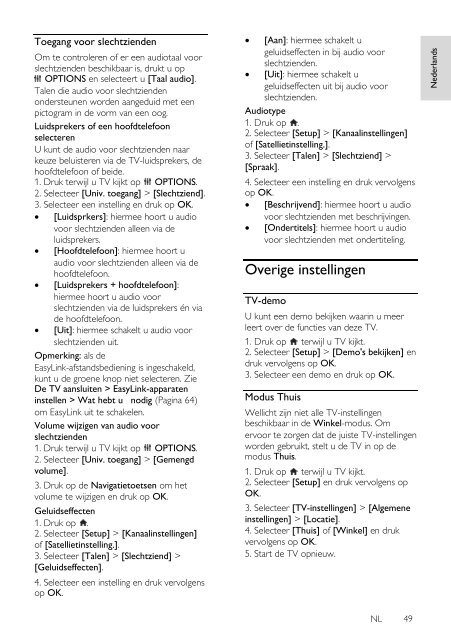Philips 5000 series Téléviseur Edge LED Smart TV 3D - Mode d’emploi - NLD
Philips 5000 series Téléviseur Edge LED Smart TV 3D - Mode d’emploi - NLD
Philips 5000 series Téléviseur Edge LED Smart TV 3D - Mode d’emploi - NLD
You also want an ePaper? Increase the reach of your titles
YUMPU automatically turns print PDFs into web optimized ePapers that Google loves.
Nederlands<br />
Toegang voor slechtzienden<br />
Om te controleren of er een audiotaal voor<br />
slechtzienden beschikbaar is, drukt u op<br />
OPTIONS en selecteert u [Taal audio].<br />
Talen die audio voor slechtzienden<br />
ondersteunen worden aangeduid met een<br />
pictogram in de vorm van een oog.<br />
Luidsprekers of een hoofdtelefoon<br />
selecteren<br />
U kunt de audio voor slechtzienden naar<br />
keuze beluisteren via de <strong>TV</strong>-luidsprekers, de<br />
hoofdtelefoon of beide.<br />
1. Druk terwijl u <strong>TV</strong> kijkt op OPTIONS.<br />
2. Selecteer [Univ. toegang] > [Slechtziend].<br />
3. Selecteer een instelling en druk op OK.<br />
[Luidsprkers]: hiermee hoort u audio<br />
voor slechtzienden alleen via de<br />
luidsprekers.<br />
[Hoofdtelefoon]: hiermee hoort u<br />
audio voor slechtzienden alleen via de<br />
hoofdtelefoon.<br />
[Luidsprekers + hoofdtelefoon]:<br />
hiermee hoort u audio voor<br />
slechtzienden via de luidsprekers én via<br />
de hoofdtelefoon.<br />
[Uit]: hiermee schakelt u audio voor<br />
slechtzienden uit.<br />
Opmerking: als de<br />
EasyLink-afstandsbediening is ingeschakeld,<br />
kunt u de groene knop niet selecteren. Zie<br />
De <strong>TV</strong> aansluiten > EasyLink-apparaten<br />
instellen > Wat hebt u nodig (Pagina 64)<br />
om EasyLink uit te schakelen.<br />
Volume wijzigen van audio voor<br />
slechtzienden<br />
1. Druk terwijl u <strong>TV</strong> kijkt op OPTIONS.<br />
2. Selecteer [Univ. toegang] > [Gemengd<br />
volume].<br />
3. Druk op de Navigatietoetsen om het<br />
volume te wijzigen en druk op OK.<br />
Geluidseffecten<br />
1. Druk op .<br />
2. Selecteer [Setup] > [Kanaalinstellingen]<br />
of [Satellietinstelling.].<br />
3. Selecteer [Talen] > [Slechtziend] ><br />
[Geluidseffecten].<br />
4. Selecteer een instelling en druk vervolgens<br />
op OK.<br />
[Aan]: hiermee schakelt u<br />
geluidseffecten in bij audio voor<br />
slechtzienden.<br />
[Uit]: hiermee schakelt u<br />
geluidseffecten uit bij audio voor<br />
slechtzienden.<br />
Audiotype<br />
1. Druk op .<br />
2. Selecteer [Setup] > [Kanaalinstellingen]<br />
of [Satellietinstelling.].<br />
3. Selecteer [Talen] > [Slechtziend] ><br />
[Spraak].<br />
4. Selecteer een instelling en druk vervolgens<br />
op OK.<br />
[Beschrijvend]: hiermee hoort u audio<br />
voor slechtzienden met beschrijvingen.<br />
[Ondertitels]: hiermee hoort u audio<br />
voor slechtzienden met ondertiteling.<br />
Overige instellingen<br />
<strong>TV</strong>-demo<br />
U kunt een demo bekijken waarin u meer<br />
leert over de functies van deze <strong>TV</strong>.<br />
1. Druk op terwijl u <strong>TV</strong> kijkt.<br />
2. Selecteer [Setup] > [Demo's bekijken] en<br />
druk vervolgens op OK.<br />
3. Selecteer een demo en druk op OK.<br />
Modus Thuis<br />
Wellicht zijn niet alle <strong>TV</strong>-instellingen<br />
beschikbaar in de Winkel-modus. Om<br />
ervoor te zorgen dat de juiste <strong>TV</strong>-instellingen<br />
worden gebruikt, stelt u de <strong>TV</strong> in op de<br />
modus Thuis.<br />
1. Druk op terwijl u <strong>TV</strong> kijkt.<br />
2. Selecteer [Setup] en druk vervolgens op<br />
OK.<br />
3. Selecteer [<strong>TV</strong>-instellingen] > [Algemene<br />
instellingen] > [Locatie].<br />
4. Selecteer [Thuis] of [Winkel] en druk<br />
vervolgens op OK.<br />
5. Start de <strong>TV</strong> opnieuw.<br />
NL 49